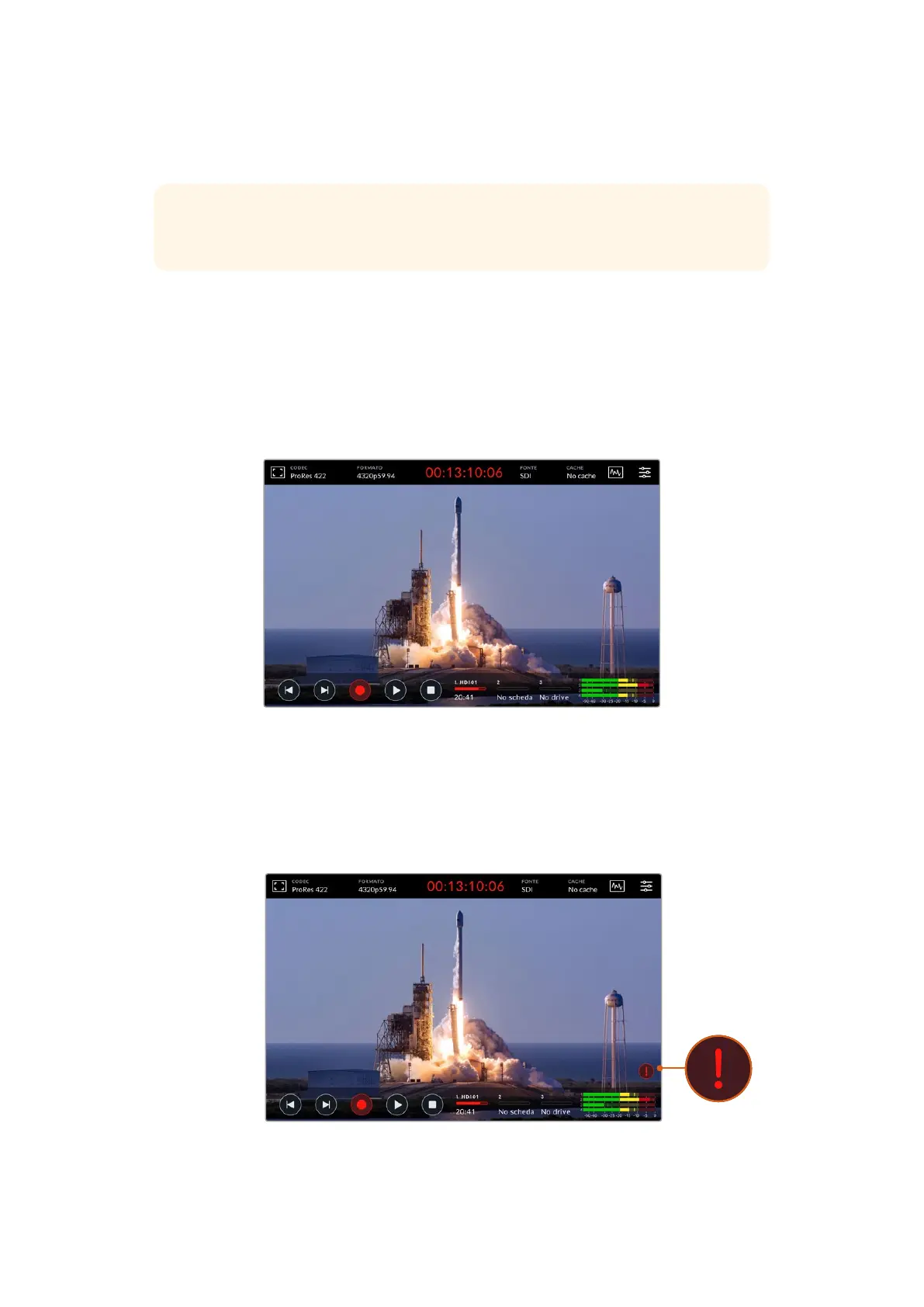Per tornare alla schermata principale, tocca l’icona del menù nell’angolo in alto a destra.
La sorgente e il codec selezionati appariranno nella barra superiore.
SUGGERIMENTO Consulta la sezione “Impostazioni/RECORD/Codec e Qualità” per
tutti i dettagli sulle impostazioni di registrazione disponibili.
Avviare la registrazione
Dopo aver selezionato sorgente e codec puoi iniziare a registrare.
Premi il tasto o l’icona Rec rispettivamente sul pannello frontale o sul display per avviare la
registrazione. In fase di registrazione, il tasto e l’icona Rec, il timecode e l’indicatore del
supporto di archiviazione sono illuminati di rosso. Premi il tasto o l’icona Stop per interrompere
la registrazione.
Icona !
La registrazione di video Ultra HD o 8K di alta qualità su un supporto di archiviazione lento
potrebbe non andare a buon fine. Per esempio il video 8K richiede un trasferimento dati più
elevato rispetto all’Ultra HD, quindi una scheda CFast il più veloce possibile. Se il supporto non
è adatto, durante la registrazione il display mostra l’icona di un punto esclamativo rosso sopra
agli indicatori dei livelli audio.
Il display mostra un punto esclamativo rosso se il
supporto di archiviazione non è adatto
1073Registrare